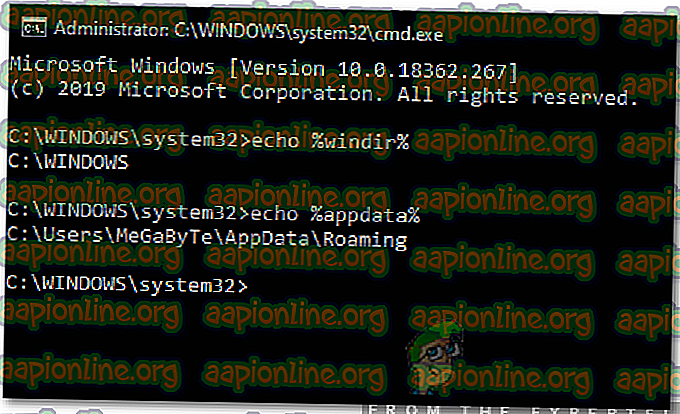Какво е: '% windir%'
Има много запитвания от потребители, които срещат папката „% Windir%“ или в отчетите за грешки, или в други команди. В тази статия ще обсъдим какво се разбира под въздействието, а също така ще ви научим на метод да проверите каква папка представлява конкретната команда.

Какво се разбира от „% windir%“?
Обикновено виждаме определени команди, които включват два процента символа преди и след тях. Тези команди се използват за отваряне на папка или за представяне на папка. Командата „ % windir% “ представлява основната папка на Windows, в която се съхраняват всички важни файлове. Тази папка се намира в основната директория на Windows и изисква специални разрешения или администраторски акаунт, за да се отвори.

Много системни папки в Windows могат да бъдат отворени директно, като напишете имената им с процентен символ преди и след тях. Важно е папките да са уникални, за да ги отворите. Можете също така да въведете „ % systemroot% “ в подканата Run и да натиснете Enter, за да отворите папката на Windows. Отнася се до главната директория на Windows.

Как да проверите към каква папка се отнася конкретна команда?
Има много команди, които имат символ на процента преди и след тях. Когато тези команди бъдат въведени в подканата за изпълнение и се изпълняват, те отварят определена папка / директория. Ако искате да сте сигурни към коя папка се отнася определена команда, можете да огласите местоположението й преди да изпълните командата. Това ще ви помогне да идентифицирате папката и може да предотврати определени рискове за сигурността.
- Натиснете “ Windows ” + “ R ”, за да отворите подканата Run.
- Въведете „cmd“ и натиснете „ Ctrl “ + „ Shift “ + „ Enter “, за да предоставите административните привилегии.

- Въведете „ Ехо “ и включете командата заедно с процентите символи преди и след нея.
- Натиснете „ Enter “, за да изпълните командата.
- Сега командният ред ще изброява точната директория / адрес, към които се отнася командата.
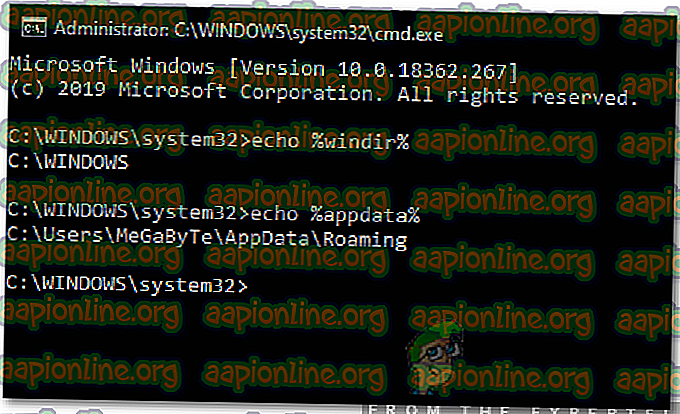
- Можете също да напишете адреса в подканата Run и да натиснете „ Enter “, за да го отворите.